Czym jest VPN? Zalety i wady wirtualnej sieci prywatnej VPN

Czym jest VPN, jakie są jego zalety i wady? Omówmy z WebTech360 definicję VPN oraz sposób zastosowania tego modelu i systemu w praktyce.
Eksplorator plików systemu Windows oferuje wiele opcji zmieniających sposób wyświetlania plików. Być może nie wiesz, że jedna ważna opcja jest domyślnie wyłączona, mimo że ma kluczowe znaczenie dla bezpieczeństwa systemu.
Rozszerzenia plików są ważne
Rozszerzenia plików to trzy- lub czteroliterowe sufiksy, które pojawiają się po ostatniej kropce w nazwie pliku, na przykład .txt, .exe lub .pdf. Rozszerzenia te pełnią funkcję identyfikatorów, dzięki którym system operacyjny (i Ty) możesz natychmiast rozpoznać typ pliku.
System Windows używa rozszerzeń plików do określenia, którą aplikację uruchomić po dwukrotnym kliknięciu pliku. Na przykład plik .exe uruchomi aplikację, a plik .docx otworzy plik Word w programie Microsoft Word . Wiele programów zapisuje pliki z określonym rozszerzeniem, które następnie można otworzyć tylko w tym programie (lub kompatybilnym narzędziu innej firmy).
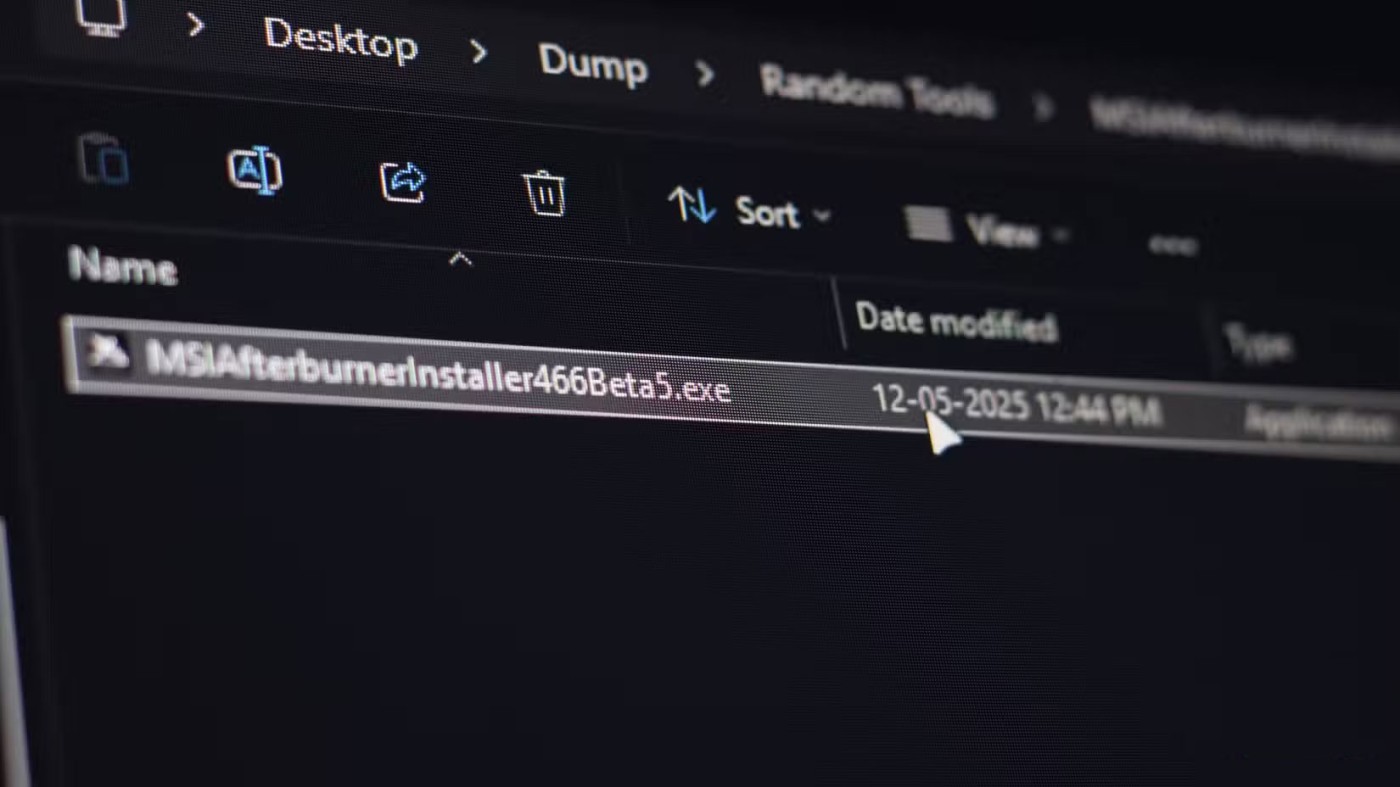
Jedną z istotnych zalet możliwości rozpoznawania rozszerzeń plików jest możliwość wykrywania potencjalnie niebezpiecznych plików. Niektóre rozszerzenia, takie jak .exe, .bat, .cmd, .vbs i .scr (między innymi), mogą być złośliwymi plikami, zaprojektowanymi do uruchamiania złośliwego kodu w systemie. Pliki te często korzystają z rozszerzeń używanych przez legalne narzędzia i programy systemu Windows, więc ich wykrycie może być dość trudne.
Pomimo swojego znaczenia, rozszerzenia plików są domyślnie ukryte we wszystkich nowoczesnych wersjach systemu Windows. Ma to na celu zapewnienie bardziej przejrzystego interfejsu użytkownika w Eksploratorze plików. Twórcy złośliwego oprogramowania często używają jednak ukrytych rozszerzeń, aby ukryć złośliwe pliki wykonywalne pod pozorem nieszkodliwych dokumentów i skłonić użytkowników do uruchomienia złośliwego oprogramowania na swoich komputerach, dlatego najlepiej pozostawić je widoczne.
Pokaż rozszerzenia plików w systemie Windows
Na szczęście wyświetlenie rozszerzeń plików w systemie Windows wymaga tylko kilku kliknięć. W systemie Windows 11 wystarczy otworzyć Eksplorator plików skrótem klawiszowym Windows + E , kliknąć „Widok” na górnym pasku, najechać kursorem na „Pokaż ” i wybrać „Rozszerzenia nazw plików ”. Zobaczysz rozszerzenia wszystkich plików zapisanych na komputerze.
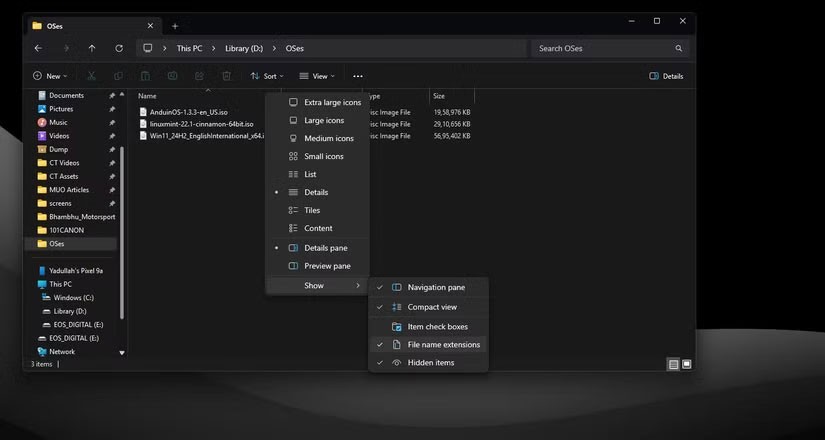
Jeśli nie widzisz górnego paska w Eksploratorze plików, możesz również wyświetlić rozszerzenia plików w ustawieniach systemu Windows. Wykonaj następujące kroki:
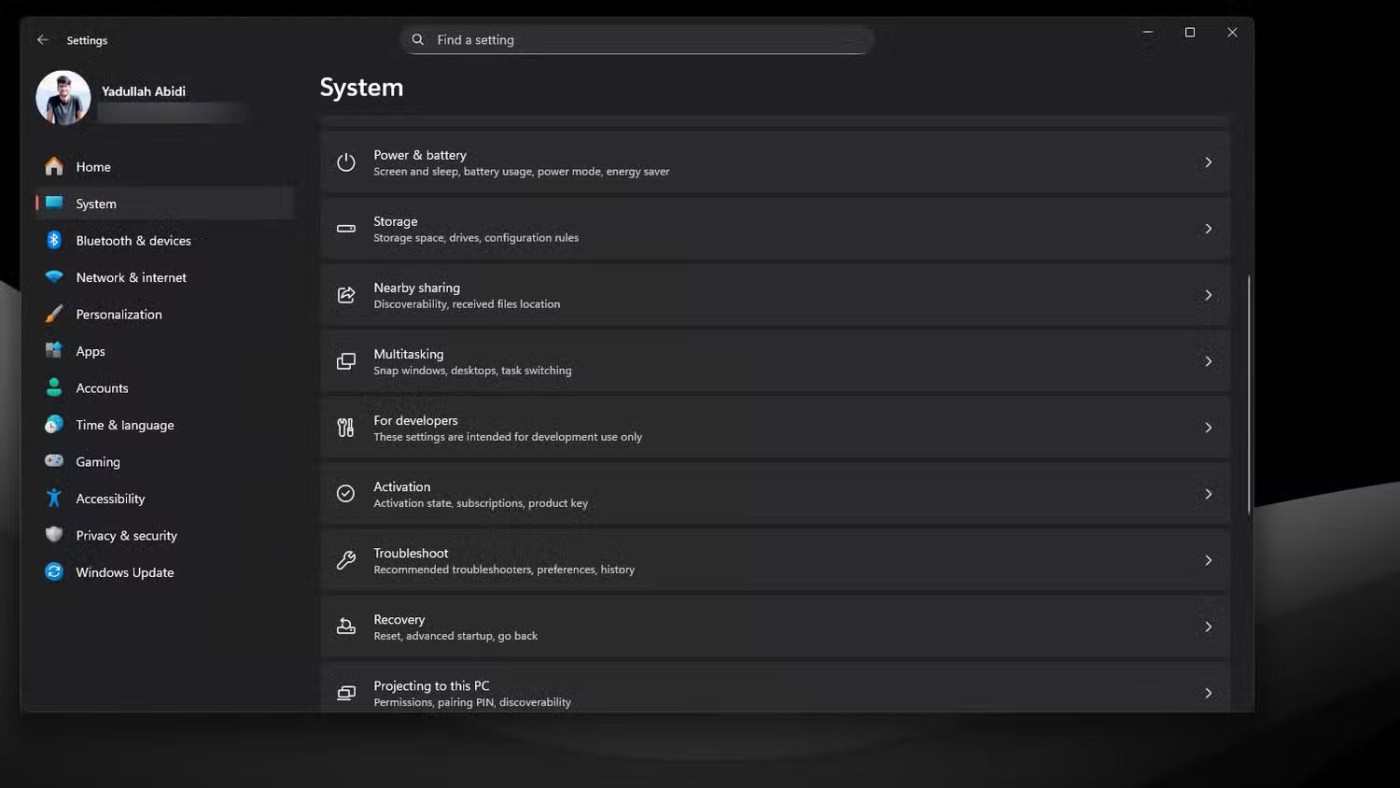
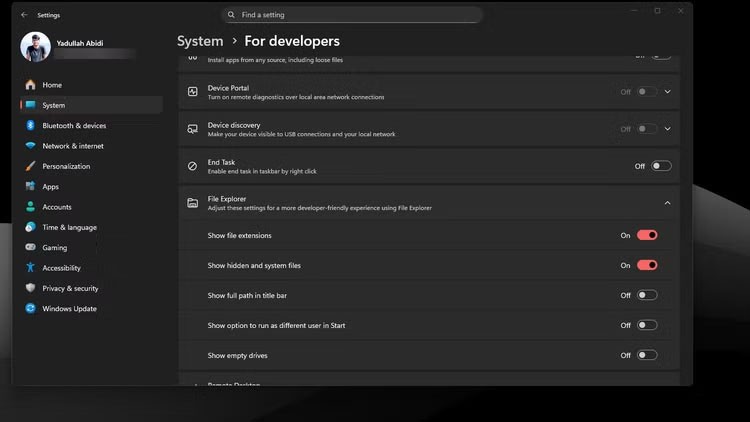
Zwłaszcza jeśli używasz starszej wersji systemu Windows, Panel sterowania przydaje się również do wyświetlania rozszerzeń plików:
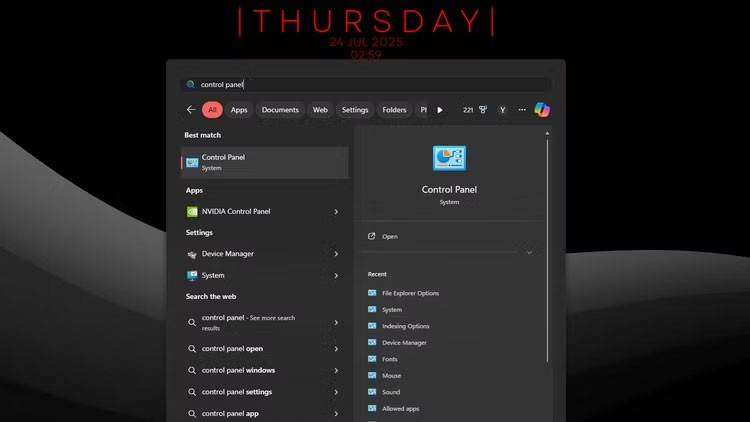
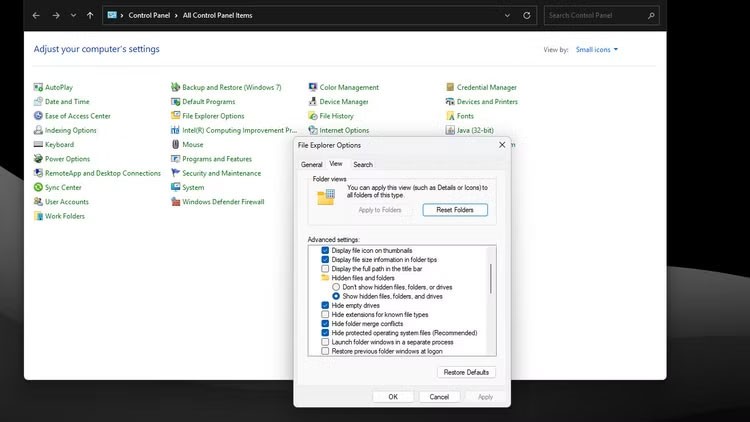
Możesz również wyświetlić rozszerzenia plików, wprowadzając niewielką zmianę w rejestrze systemu Windows, ale lepiej tego unikać. Trzy powyższe metody będą działać w każdej wersji systemu Windows używanej w 2025 roku i są znacznie mniej podatne na błędy. Jeśli jednak chcesz szybko wyświetlić rozszerzenia plików, po prostu uruchom to polecenie w terminalu systemu Windows lub programie PowerShell :
reg add HKCU\Software\Microsoft\Windows\CurrentVersion\Explorer\Advanced /v HideFileExt /t REG_DWORD /d 0 /fTo polecenie doda niezbędne wpisy do rejestru systemu Windows, aby Eksplorator plików zaczął wyświetlać rozszerzenia plików. Pamiętaj, aby odświeżyć Eksplorator plików klawiszem F5 , aby zobaczyć zmiany.
Jak atakujący wykorzystują ukryte rozszerzenia plików
Jak wspomniano, hakerzy często wykorzystują ukryte rozszerzenia plików w systemie Windows, aby ukryć złośliwe pliki pod postacią nieszkodliwych. Na przykład plik o nazwie image.png.exe będzie wyświetlany w Eksploratorze plików jako plik obrazu PNG z ukrytym rozszerzeniem, podczas gdy w rzeczywistości jest to plik wykonywalny, który po uruchomieniu może uruchomić złośliwy kod lub złośliwe oprogramowanie.
Ta technika nazywa się „atakiem podwójnego rozszerzenia” i jest najczęstszym rodzajem ataku na rozszerzenia plików, z jakim się spotkasz. Na szczęście, dopóki rozszerzenie pliku jest włączone, te złośliwe pliki EXE są dość łatwe do wykrycia i uniknięcia. Nie jest to jednak jedyna technika, która próbuje wykorzystać ukryte rozszerzenia, aby Cię oszukać. Inne popularne metody to:
|
Technika |
Na przykład |
Opisać |
|---|---|---|
|
Nadpisanie od prawej do lewej (RTLO) |
image[RTLO]gpj.exe pojawia się jako image.exe.jpg |
Atakujący wykorzystał znak Unicode U+202E, aby odwrócić nazwę pliku. |
|
Wypełnienie odstępami |
dokument.pdf[wstaw 100 spacji].exe |
Możesz dodać więcej odstępu między fałszywym a prawdziwym rozszerzeniem pliku, dzięki czemu prawdziwe rozszerzenie pliku będzie niewidoczne na ekranie, nawet jeśli jest wyświetlane. |
|
Manipulacja ikonami |
Plik document.exe z ikoną PDF |
Jest to prosta technika, w której przestępcy zmieniają ikonę złośliwego pliku na bardziej znaną, np. ikonę PDF lub JPG. |
|
Plik PIF |
dokument.pif |
Rozszerzenie pliku PIF jest automatycznie ukrywane przez system Windows, nawet jeśli obsługa rozszerzeń plików jest włączona. Jednak pliki PIF są rzadko używane w nowoczesnych wersjach systemu Windows. |
Jak widać, istnieje wiele sztuczek, których atakujący może użyć, aby nakłonić Cię do uruchomienia złośliwego pliku wykonywalnego, który możesz uznać za obraz. Jednak poświęcając zaledwie kilka sekund na wyświetlanie rozszerzeń plików w systemie Windows, możesz nabrać się na tę sztuczkę, zanim przypadkowo uruchomisz złośliwe oprogramowanie na swoim komputerze.
Rozszerzenia plików pomagają zidentyfikować typ pliku, z którym masz do czynienia, ale domyślna praktyka firmy Microsoft, polegająca na ukrywaniu ich w Eksploratorze plików, otwiera drogę złośliwym plikom, które mogą się podszywać pod złośliwe. Nie daj się nabrać na te sztuczki! Pokazuj rozszerzenia plików i zawsze dokładnie sprawdzaj plik przed jego otwarciem, zwłaszcza jeśli pochodzi z internetu lub nie prosiłeś o jego otwarcie.
Czym jest VPN, jakie są jego zalety i wady? Omówmy z WebTech360 definicję VPN oraz sposób zastosowania tego modelu i systemu w praktyce.
Zabezpieczenia systemu Windows oferują więcej niż tylko ochronę przed podstawowymi wirusami. Chronią przed phishingiem, blokują ransomware i uniemożliwiają uruchamianie złośliwych aplikacji. Jednak te funkcje nie są łatwe do wykrycia – są ukryte za warstwami menu.
Gdy już się tego nauczysz i sam wypróbujesz, odkryjesz, że szyfrowanie jest niezwykle łatwe w użyciu i niezwykle praktyczne w codziennym życiu.
W poniższym artykule przedstawimy podstawowe operacje odzyskiwania usuniętych danych w systemie Windows 7 za pomocą narzędzia Recuva Portable. Dzięki Recuva Portable możesz zapisać dane na dowolnym wygodnym nośniku USB i korzystać z niego w razie potrzeby. Narzędzie jest kompaktowe, proste i łatwe w obsłudze, a ponadto oferuje następujące funkcje:
CCleaner w ciągu kilku minut przeskanuje Twoje urządzenie w poszukiwaniu duplikatów plików i pozwoli Ci zdecydować, które z nich możesz bezpiecznie usunąć.
Przeniesienie folderu Pobrane z dysku C na inny dysk w systemie Windows 11 pomoże zmniejszyć pojemność dysku C i sprawi, że komputer będzie działał płynniej.
Jest to sposób na wzmocnienie i dostosowanie systemu tak, aby aktualizacje odbywały się według Twojego harmonogramu, a nie harmonogramu firmy Microsoft.
Przy użyciu odpowiednich narzędzi możesz przeskanować swój system i usunąć programy szpiegujące, reklamowe i inne złośliwe programy, które mogą znajdować się w systemie.
Poniżej znajdziesz listę oprogramowania zalecanego przy instalacji nowego komputera, dzięki czemu będziesz mógł wybrać najpotrzebniejsze i najlepsze aplikacje na swoim komputerze!
Przechowywanie całego systemu operacyjnego na pendrive może być bardzo przydatne, zwłaszcza jeśli nie masz laptopa. Nie myśl jednak, że ta funkcja ogranicza się do dystrybucji Linuksa – czas spróbować sklonować instalację systemu Windows.
Wyłączenie kilku z tych usług może znacznie wydłużyć czas pracy baterii, nie wpływając przy tym na codzienne korzystanie z urządzenia.
Ctrl + Z to niezwykle popularna kombinacja klawiszy w systemie Windows. Ctrl + Z pozwala zasadniczo cofać działania we wszystkich obszarach systemu Windows.
Skrócone adresy URL są wygodne w czyszczeniu długich linków, ale jednocześnie ukrywają prawdziwy adres docelowy. Jeśli chcesz uniknąć złośliwego oprogramowania lub phishingu, klikanie w ten link bezmyślnie nie jest rozsądnym wyborem.
Po długim oczekiwaniu pierwsza duża aktualizacja systemu Windows 11 została oficjalnie udostępniona.
Czym jest VPN, jakie są jego zalety i wady? Omówmy z WebTech360 definicję VPN oraz sposób zastosowania tego modelu i systemu w praktyce.
Zabezpieczenia systemu Windows oferują więcej niż tylko ochronę przed podstawowymi wirusami. Chronią przed phishingiem, blokują ransomware i uniemożliwiają uruchamianie złośliwych aplikacji. Jednak te funkcje nie są łatwe do wykrycia – są ukryte za warstwami menu.
Gdy już się tego nauczysz i sam wypróbujesz, odkryjesz, że szyfrowanie jest niezwykle łatwe w użyciu i niezwykle praktyczne w codziennym życiu.
W poniższym artykule przedstawimy podstawowe operacje odzyskiwania usuniętych danych w systemie Windows 7 za pomocą narzędzia Recuva Portable. Dzięki Recuva Portable możesz zapisać dane na dowolnym wygodnym nośniku USB i korzystać z niego w razie potrzeby. Narzędzie jest kompaktowe, proste i łatwe w obsłudze, a ponadto oferuje następujące funkcje:
CCleaner w ciągu kilku minut przeskanuje Twoje urządzenie w poszukiwaniu duplikatów plików i pozwoli Ci zdecydować, które z nich możesz bezpiecznie usunąć.
Przeniesienie folderu Pobrane z dysku C na inny dysk w systemie Windows 11 pomoże zmniejszyć pojemność dysku C i sprawi, że komputer będzie działał płynniej.
Jest to sposób na wzmocnienie i dostosowanie systemu tak, aby aktualizacje odbywały się według Twojego harmonogramu, a nie harmonogramu firmy Microsoft.
Eksplorator plików systemu Windows oferuje wiele opcji zmieniających sposób wyświetlania plików. Być może nie wiesz, że jedna ważna opcja jest domyślnie wyłączona, mimo że ma kluczowe znaczenie dla bezpieczeństwa systemu.
Przy użyciu odpowiednich narzędzi możesz przeskanować swój system i usunąć programy szpiegujące, reklamowe i inne złośliwe programy, które mogą znajdować się w systemie.
Poniżej znajdziesz listę oprogramowania zalecanego przy instalacji nowego komputera, dzięki czemu będziesz mógł wybrać najpotrzebniejsze i najlepsze aplikacje na swoim komputerze!
Przechowywanie całego systemu operacyjnego na pendrive może być bardzo przydatne, zwłaszcza jeśli nie masz laptopa. Nie myśl jednak, że ta funkcja ogranicza się do dystrybucji Linuksa – czas spróbować sklonować instalację systemu Windows.
Wyłączenie kilku z tych usług może znacznie wydłużyć czas pracy baterii, nie wpływając przy tym na codzienne korzystanie z urządzenia.
Ctrl + Z to niezwykle popularna kombinacja klawiszy w systemie Windows. Ctrl + Z pozwala zasadniczo cofać działania we wszystkich obszarach systemu Windows.
Skrócone adresy URL są wygodne w czyszczeniu długich linków, ale jednocześnie ukrywają prawdziwy adres docelowy. Jeśli chcesz uniknąć złośliwego oprogramowania lub phishingu, klikanie w ten link bezmyślnie nie jest rozsądnym wyborem.
Po długim oczekiwaniu pierwsza duża aktualizacja systemu Windows 11 została oficjalnie udostępniona.













